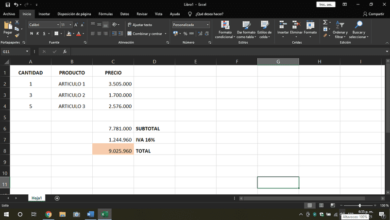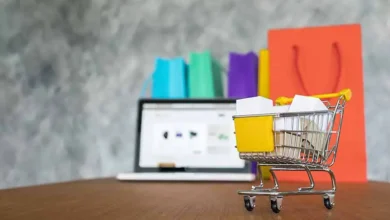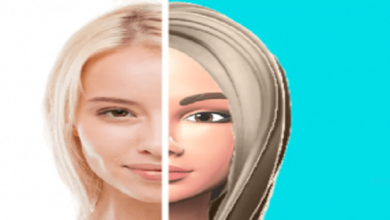كيفية استخدام أداة التعبئة المتدرجة في Adobe Illustrator

ربما تكون قد أتقنت بالفعل بعض وظائف استخدام الأدوات الأساسية في Adobe Illustrator؛ مثل ربط الشعر أو تأثير الشعر بصورة أو أشياء أكثر تعقيدًا مثل التأثير النقطي. لإثراء معلوماتك في مجال التصميم الجرافيكي الرقمي قمنا بإعداد هذه المقالة. هنا سوف تتعلم كيفية استخدام الأداة. تعبئة متدرجة في Adobe Illustrator.
كيف يمكنك استخدام أداة التعبئة المتدرجة في Adobe Illustrator؟
تتمثل إحدى فوائد Adobe Illustrator في أنه يوفر نطاقًا واسعًا من الإمكانيات عند تحرير الكائنات أو الصور، وهي ليست أكثر من مجرد موارد رسومية يمكنك إنشاؤها أو استيرادها .
خطوات استخدام أداة التعبئة المتدرجة في Adobe Illustrator
يجب أن تعلم أن استخدام أداة التعبئة المتدرجة يتم تطبيقه بشكل عام لمزج لونين أو أكثر، أو لإضافة تأثيرات ضوئية. يعمل في الغالب على الصور الظلية أو الصور المتجهة؛ إذا كنت ترغب في نقل صورة إلى ناقل، فيمكنك القيام بذلك باستخدام هذا البرنامج، لأنها كائنات تتيح إمكانية استخدام أداة التعبئة باستخدام أداة اللون والتدرج.
بعد اختيار قالب أو إنشاء الصورة المتجهة التي ستعمل عليها، قم أولاً باختيار لون التعبئة ثم على هذا اللون تعمل أداة تدرج التعبئة. كيف افعلها؟ فقط اتبع هذه الخطوات البسيطة بعناية:
اختر لونًا للتعبئة المتدرجة
- انتقل إلى مربع الألوان الموجود في شريط الأدوات الموجود بالأسفل، وحدد خيار اللون،
- ثم حدد لونًا بالنقر المزدوج على مربع اللون وأخيرًا موافق.
العمل باستخدام أداة التعبئة المتدرجة
- انتقل أولاً إلى أداة Gradientfill الموجودة في شريط الأدوات. انقر الآن على مساحة الكائن حيث ستطبق التدرج اللوني. ثم انقر فوق علامة التبويب Gradient لفتح لوحة Gradient.
- لضبط إعدادات شريط التدرج . ستجد مقياسًا يمكنك تحريكه بحرية باستخدام شريط التمرير، حتى تتمكن من ضبط الدرجة المطلوبة ومستوى التدرج . حيث سيظهر لك دائمًا باللونين الأبيض والأسود افتراضيًا كلون البداية واللون النهائي على التوالي
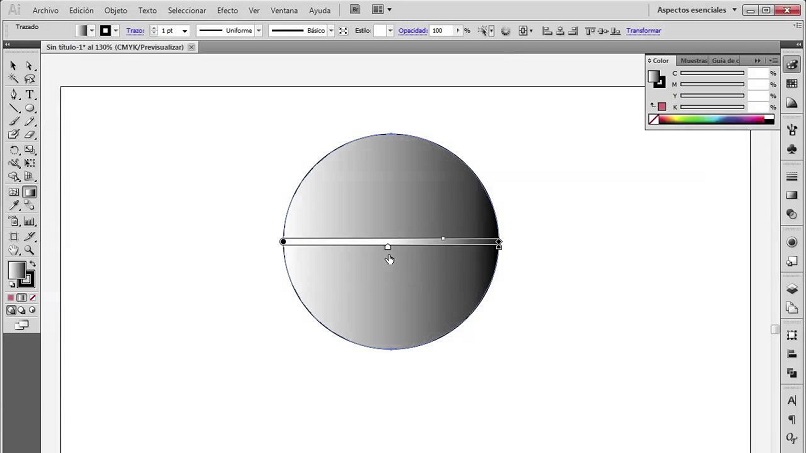
استخدم نغمات متدرجة أخرى
- إذا كنت تفضل استخدام درجات تعبئة متدرجة أخرى، فانقر فوق شريط التمرير الخاص بهذا المقياس. ثم انقر فوق أسهم القائمة المنسدلة وحدد مقياس اللون . ثم في نفس مربع الحوار، يمكنك اختيار لون . إذا كنت تريد تغيير زاوية أو اتجاه التعبئة المتدرجة المطبقة، فما عليك سوى النقر على التحديد واسحب المؤشر، حتى يدور في الاتجاه الذي تريده، حتى تتمكن من محاكاة تأثير الإضاءة.
- في نفس لوحة التدرج، سيكون لديك خيار تعديل العتامة ونسبة العرض إلى الارتفاع. بعد إجراء جميع التعديلات، إذا لم تكن راضيًا تمامًا عن التعبئة والتدرج الذي قمت بتطبيقه. فما عليك سوى النقر على خيار التراجع والمتابعة لإجراء تعديلات أخرى.
أنواع التعبئة المتدرجة
في لوحة التدرج لديك أيضًا خيار اختيار نوع التدرج :
- شعاعي: حيث يتخذ شكلاً دائرياً أو بيضاوياً،
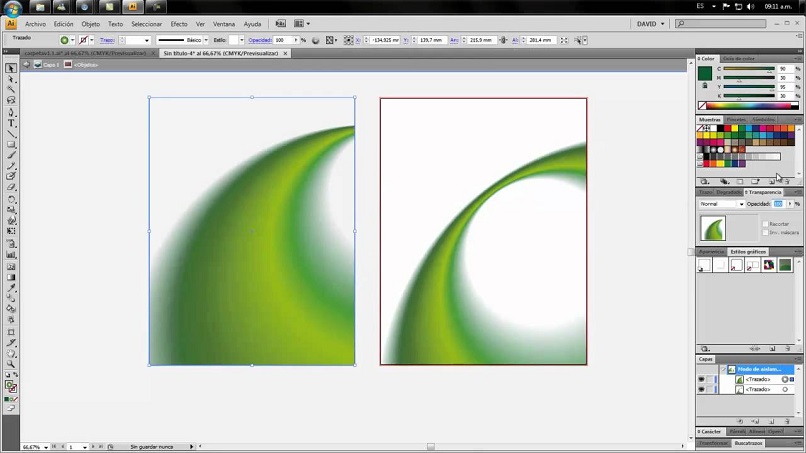
- الخطي: حيث تشكل الألوان خطوطًا متوازية، يعد هذا التدرج مثاليًا للتطبيق على خطوط أو حواف الكائنات، و
- الشكل الحر: حيث سيكون لديك بدوره خياران إضافيان متاحان: النقاط والخطوط.
كيفية تحقيق تأثير ثلاثي الأبعاد على الكائن.
- على شريط التدرج، انقر لرؤية شريط تمرير آخر. في نفس نطاق الألوان، اختر درجة أكثر نعومة.
- يمكنك إضافة المزيد من الألوان إلى التدرج. انقر فوق شريط التدرج لإضافة أشرطة تمرير أخرى، وفي نفس الوقت ستضيف ألوانًا أخرى إذا كنت تفضل ذلك حتى تحقق تأثيرًا ثلاثي الأبعاد.
- يمكنك تطبيق نفس التقنية لإنشاء مجالات ثلاثية الأبعاد. وبهذا المعنى لدينا قسم خاص لهذا الموضوع.
نحن على يقين من أنك ستحقق تأثيرات مؤثرة على الشعارات. أو على أي من صورك باستخدام هذا الدليل الموجز حول كيفية استخدام أداة التعبئة المتدرجة في Adobe Illustrator . ابدأ الآن في إضفاء الحيوية على هذه الموارد الرسومية، مما سيساعدك على استكمال المستندات التي تم إنشاؤها باستخدام Adobe Illustrator وتحسينها.